在64位SQL Server中创建Oracle的链接服务器
1、打开Microsoft SQL Server Management Studio并以sa身份登录,在左侧的“对象资源管理器”窗口中展开“服务器对象”节点,在其下的“链接服务器”节点上右键选择“新建链接服务器...”,如图
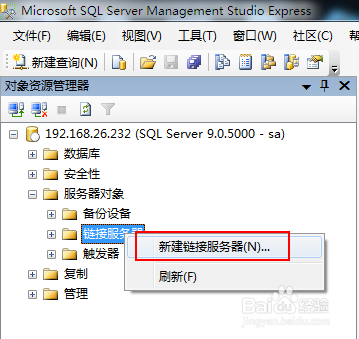
2、在弹出的“新建链接服务器”对话框中,按照图示填写,具体填写项目说明如下:
* 链接服务器:这是链接服务器的别名,名字可以由你自己随意决定
* 服务器类型选择“其他数据源”
* 访问接口:一定要选择“Oracle Provider for OLE DB”。如果是32位系统,还可以选择“Microsoft OLE DB Provider for Oracle”,但64位系统就只能选择前者
* 产品名称:一定是“Oracle”,这是固定写法,只要是链接Oracle数据库,都得这么写
* 数据源:是你要链接的Oracle数据库的库名。在我的Oracle数据库软件里,建立了一个名为ora的数据库,我想链接到这个名为ora的数据库,所以我这里的“数据源”填的就是“ora”,大家可以根据自己的实际情况来填写。
填好以后不要急着去点击“确定”按钮。

3、再点击左侧“选项页”里的“安全性”,右边选择最下面的“使用此安全上下文建立连接”,然后在下面输入连接到ora(根据自己的实际情况来更改)数据库的用户名和密码。再点击“确认”按钮,至此,一个明文ORA_TEST的链接服务器就建好了。
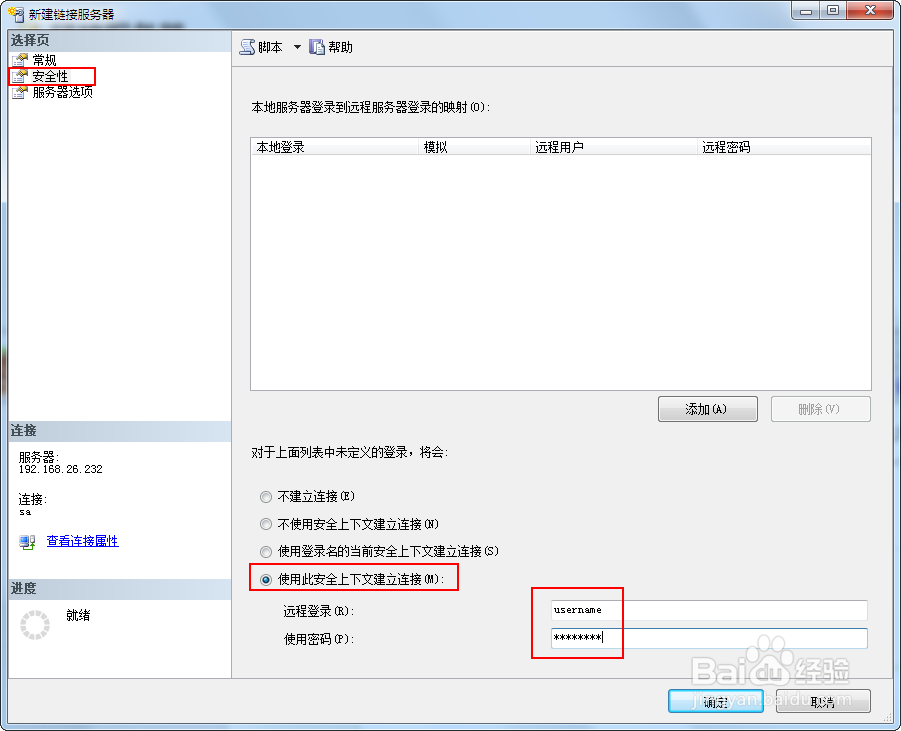
声明:本网站引用、摘录或转载内容仅供网站访问者交流或参考,不代表本站立场,如存在版权或非法内容,请联系站长删除,联系邮箱:site.kefu@qq.com。
阅读量:172
阅读量:127
阅读量:93
阅读量:144
阅读量:178